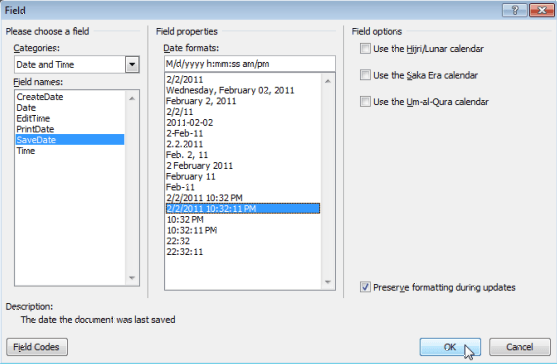
Ogni documento che crei in Word contiene informazioni sul documento o Proprietà, ad esempio la data di creazione del file, l'autore del documento e il numero di pagine e parole nel documento.
Quando si salva il documento, alcune di queste proprietà sono aggiornamenti, ad esempio la data in cui il documento è stato salvato o modificato per l'ultima volta. È possibile inserire questa data nel documento e aggiornarlo automaticamente. In primo luogo, ti mostreremo come visualizzare le proprietà del documento per i documenti Word 2010 fino a 2016, Word 2007 e Word 2003. Quindi, ti mostreremo come inserire la data dell'ultima modifica nei tuoi documenti per Word.
Visualizza le proprietà del documento in Word
Per visualizzare le proprietà di un documento aperto in Word, fare clic su File scheda e fare clic su Informazioni.

Sul lato destro della finestra sono elencate le proprietà del documento, incluso il Ultima modifica data, la data del documento Creato, il Autoree il numero di Parole nel documento.

Puoi anche mostrare le proprietà del documento in un pannello nella parte superiore del documento. Per fare ciò, fare clic su Proprietà pulsante e selezionare Mostra pannello dei documenti dal menu a discesa. Nelle versioni più recenti di Word, il pannello del documento è stato rimosso, quindi è possibile solo visualizzare le proprietà avanzate.

Il Proprietà del documento display a pannello. Da questo pannello, puoi anche accedere a una finestra di dialogo che mostra tutte le proprietà memorizzate per il documento. Per fare ciò, fare clic su Proprietà del documento pulsante nell'angolo in alto a sinistra del pannello e selezionare Proprietà avanzate dal menu a discesa.
NOTA: Puoi anche selezionare Proprietà avanzate dal menu a discesa sul Proprietà pulsante sul File scheda menzionata sopra.

Il Proprietà visualizza la finestra di dialogo. È possibile visualizzare varie schede che mostrano informazioni diverse sul documento, incluso il Creato, Modificato, Accessed, e Stampato (se applicabile) le date e il statistica sul documento, come il numero di parole e caratteri nel documento. Clic ok o Annulla per chiudere la finestra di dialogo.

È inoltre possibile modificare alcune proprietà sul Sommario scheda. Al termine della visualizzazione delle proprietà del documento, fare clic su ok se hai apportato modifiche che desideri salvare o fai clic Annulla chiudere il Proprietà finestra di dialogo senza salvare le modifiche.

Visualizza le proprietà del documento in Word 2007
Per visualizzare le proprietà per un documento aperto in Word 2007, fare clic su Ufficio pulsante.

Selezionare Preparare | Proprietà dal Ufficio menu.

Il Proprietà del documento pannello visualizzato nella parte superiore del documento. Per accedere a Proprietà finestra di dialogo, fare clic su Proprietà del documento pulsante, proprio come hai fatto in Word 2010, e seleziona Proprietà avanzate.

Il Proprietà la finestra di dialogo è uguale a quella di Word 2010.

Visualizza le proprietà del documento in Word 2003
Per visualizzare le proprietà per un documento aperto in Word 2003, selezionare Proprietà dal File menu.

Il Proprietà la finestra di dialogo viene visualizzata ed è uguale a Word 2010 e Word 2007.

Inserire la data dell'ultima modifica in un documento di Word
In Word, per inserire la data in cui il documento attualmente aperto è stato salvato o modificato, fare clic su Inserire scheda.

Nel Testo sezione del Inserire scheda, fare clic su Parti veloci pulsante e selezionare Campo dal menu a discesa.

Se si utilizza Word 2003, selezionare Campo dal Inserire menu.

Il Campo visualizza la finestra di dialogo. Selezionare Data e ora dal categorie menu `A tendina.

Selezionare SaveDate nel Nomi dei campi elencare e selezionare il formato desiderato per la data in Formati di data lista in Proprietà del campo scatola. Clic ok.

Il Ultima modifica la data è inserita nel tuo documento. Se posizioni il cursore ovunque nella data, noterai che la data ha uno sfondo grigio. Ciò indica che è un campo.

Quando si salva il file, il campo non si aggiorna automaticamente. Per aggiornare manualmente il campo, fare clic con il pulsante destro del mouse in qualsiasi punto del campo e selezionare Campo di aggiornamento dal menu popup.

Il campo aggiorna la data (e l'ora, se applicabile, in base al formato di data scelto) il file è stato salvato l'ultima volta.

NOTA: Il SaveDate (o Ultima modifica data) il campo inserito verrà aggiornato automaticamente ogni volta che si apre il file.
È inoltre possibile inserire altre informazioni sulla data e l'ora dalle proprietà del documento nel documento utilizzando i campi, ad esempio CreateDate e EditTime. Per inserire altri tipi di proprietà del documento nel documento, selezionare Informazioni sul documento dal categorie elenco a discesa sul Campo finestra di dialogo e selezionare una proprietà come Autore, Nome del file, Titolo, ecc. Buon divertimento!

